Xbox游戏栏在win11系统里面没有作用是什么情况
Xbox 是 Windows 11 中的默认应用程序之一。通过此工具,您可以将 Xbox 与 Windows 集成,并提供方便的游戏栏,您可以从中截取屏幕截图和录制视频。
如果您最近升级到 Windows 11 并发现 Xbox 游戏栏快捷方式不再有效,那么您并不孤单。
大量新用户第一次启动他们的新操作系统时,发现通过“开始”按钮调用时 Xbox GameBar 功能不再可见。
通常,要打开游戏栏,您需要按Windows加号键G。在您了解可能导致手头错误的原因之后,我们将向您提供一组可能的解决方案,以解决热键未按预期方式显示游戏栏时的情况。

如果 Xbox 游戏栏在 Windows 11 中不起作用怎么办?
一.从设置启用栏
1. 按Windows+I键打开设置应用程序,然后单击左侧面板中的游戏选项,然后单击右侧的Xbox 游戏栏。
2. 进入Xbox 游戏栏菜单后,使用控制器选项上的此按钮启用与打开 Xbox 游戏栏关联的切换。
完成上述步骤后,重新启动计算机并等待下次启动完成。最后,只需按Windows+G键即可打开 Xbox 游戏栏。
二.重置Xbox游戏栏组件
1. 按Windows+I键打开设置窗口,然后从左侧面板中选择应用程序选项,然后从右侧选择应用程序和功能。
2. 进入“应用程序和功能”菜单后,使用搜索栏查找Xbox 搜索栏应用程序,然后单击与其关联的三点图标并选择“高级选项”。
3. 在高级菜单中,向下滚动到 重置 选项卡并单击 修复。
三.在注册表编辑器中启用该功能
1. 按Windows+R键打开运行对话框,然后输入regedit并按Ctrl+ Shift+Enter以管理员访问权限打开注册表编辑器。
2. 导航到HKEY_CURRENT_USER下的Software,然后转到Microsoft,然后是Windows、CurrentVersion,最后是GameDVR。
3. 如果右侧面板中缺少AppCaptureEnabled键,请右键单击任意位置并选择New,然后选择DWORD 32-bit Value或 64-bit 值并将其命名为AppCaptureEnabled。
4. 双击AppCaptureEnabled并确保Base设置为Hexadecimal并且Value 数据设置为1。单击确定以保存更改。
关闭注册表编辑器并重新启动您的 PC 以使更改生效。计算机启动后,尝试按Windows+启动该功能G。
四.修复ieframe.dll文件
1. 按Windows+R键打开运行对话框,然后输入cmd并按Ctrl+ Shift+Enter打开具有管理员访问权限的命令提示符。
2. 进入提升的命令提示符后,一一键入或粘贴以下命令,然后按Enter每个命令:
prompt
sfc/scanfile=c:windowssystem32ieframe.dll
sfc/verifyfile=c:windowssystem32ieframe.dll
assoc
sfc /scannow
进程成功运行后,重新启动您的 PC 并查看 Xbox 游戏栏功能是否已恢复。
五.在本地组策略编辑器中启用Xbox游戏栏
1. 按Windows+R键打开运行对话框,然后输入gpedit.msc并按Ctrl+ Shift+Enter打开具有管理员访问权限的命令提示符。
2. 导航到本地计算机策略,然后是管理模板,然后是Windows 组件,最后是Windows 游戏录制和广播。
3. 双击启用或禁用 Windows 游戏录制和广播并将切换开关切换到启用,然后单击应用以保存所做的更改。
关键词: Xbox游戏栏没有用 默认应用程序 截取屏幕截图 新操作系统

















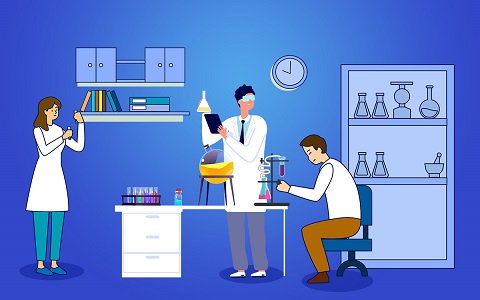


 营业执照公示信息
营业执照公示信息